如何自定义WordPress摘录(无需编码)
你想自定义你的WordPress摘录吗?不确定什么是WordPress摘录?别担心。在本文中,我们将向您展示如何自定义WordPress摘录(无需编码)。
摘录是您帖子的简短摘录。WordPress带有内置功能,可让您更轻松地决定要显示的内容作为帖子的摘录。

何时以及为何应该使用摘录
首先让我们谈谈为什么要在WordPress博客上使用摘录而不是完整文章。
默认情况下,WordPress会在您网站的主页,博客页面和存档上显示完整帖子。这会使您的网站变慢,并可能导致搜索引擎相信所有这些网页都有重复的内容。
使用摘录会加快页面加载速度,因为您只会加载每篇文章的一小部分,并且您的存档页面不会受到重复内容惩罚的影响。
有关该主题的更多详细讨论,请参阅我们关于完整帖子与摘录的文章。
一些WordPress主题配置为即使您没有添加一个,也会自动创建帖子的简短摘录。这种方法的缺点是你的主题计算你的摘录,它可能看起来不太好。
这就是您可能想要创建自定义摘录的原因。让我们来看看你可以在WordPress中添加自定义摘录的3种不同方法。
如果您不喜欢该视频或需要更多说明,然后继续阅读。
1. 如何在WordPress中添加自定义摘录(默认)
在WordPress中添加自定义摘录非常简单。创建新帖子或编辑现有帖子。
在帖子编辑屏幕上,单击右上角的屏幕选项选项卡,然后选择摘录。
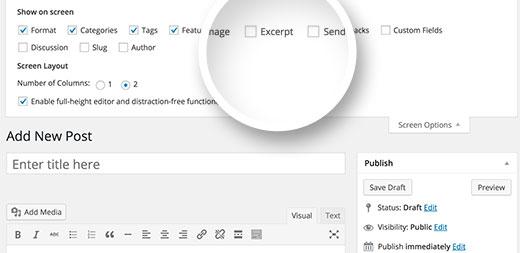
这将在帖子编辑器下方显示一个摘录元框。您现在可以在此框中添加任何文本,它将用作帖子的摘录。
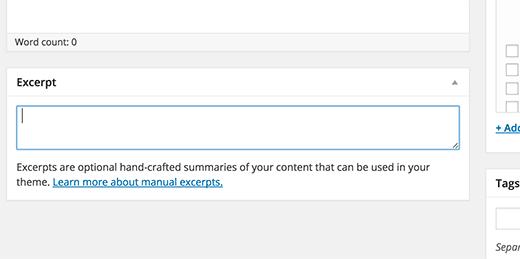
您现在面临的问题是某些主题不会显示您的自定义摘录。对于那些,你将不得不编辑你的主题文件,特别是home.php,content.php,archive.php,category.php等。你需要找到:
<? php the_content(); ?>
<? php the_excerpt(); ?>
对于不想编辑主题文件的初学者来说,这不是理想的解决方案。这就是下一个方法派上用场的时候了。
2. 添加更多标签的摘录
另一种向WordPress主页和存档页面添加摘录的方法是使用更多标记。
您可以通过将光标放在帖子编辑器中到要打破帖子的点然后单击更多按钮来添加更多标签。
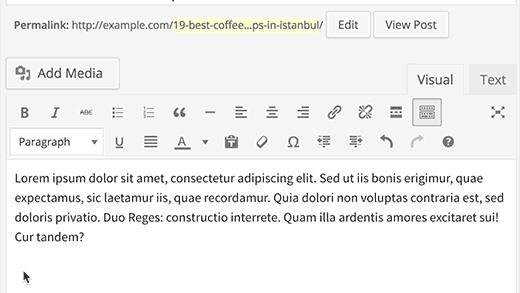
有关如何在WordPress中正确使用more标记的详细说明,请参阅我们的教程。
大多数主题都将正确配置为显示更多标记。但是如果你的不是,那就别担心了。还有另外一种方法。
3. 使用插件添加自定义摘录
如果前两个方法不能与您的WordPress主题一起使用,那么您可以在不编写任何代码的情况下将自定义摘录带到一个全新的级别。
您需要做的第一件事是安装并激活Advanced Excerpt插件。激活后,您需要访问 Settings»Excerpt 页面来配置插件。
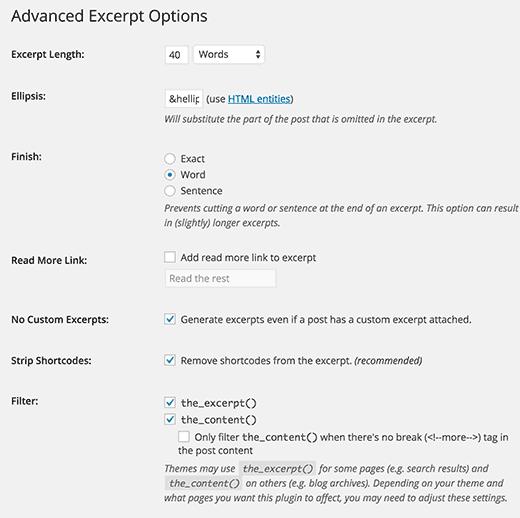
Advanced Excerpt插件允许您解决由主题引起的摘录显示问题。您可以设置摘录以及定义要显示的方式和位置。
它也更容易使用,您不必修改任何主题文件。
Advanced Excerpt插件的一些功能:
- 您可以定义自定义摘录长度。
- 您可以在摘录中避免使用不完整的单词或句子。
- 选择在摘录结尾处显示的内容。
- 添加自定义摘录阅读更多链接。
- 覆盖自定义摘录。
- 启用或禁用home,arhive,category,tag等的摘录。
- 您可以允许在摘录中解析HTML。
- 您可以跳过或允许在摘录中执行短代码。
完成设置摘录后,单击保存更改按钮以存储设置。您现在可以访问您的网站以查看实际摘录。
Advanced Excerpt不会对您的帖子内容进行任何更改。如果您想使用其他内容或使用主题的摘录,那么您可以停用该插件。
我们希望这篇文章可以帮助您自定义WordPress摘录而无需任何编码。您可能还希望看到有关如何在WordPress帖子和页面中添加表格的教程(不需要HTML)。
评论被关闭。